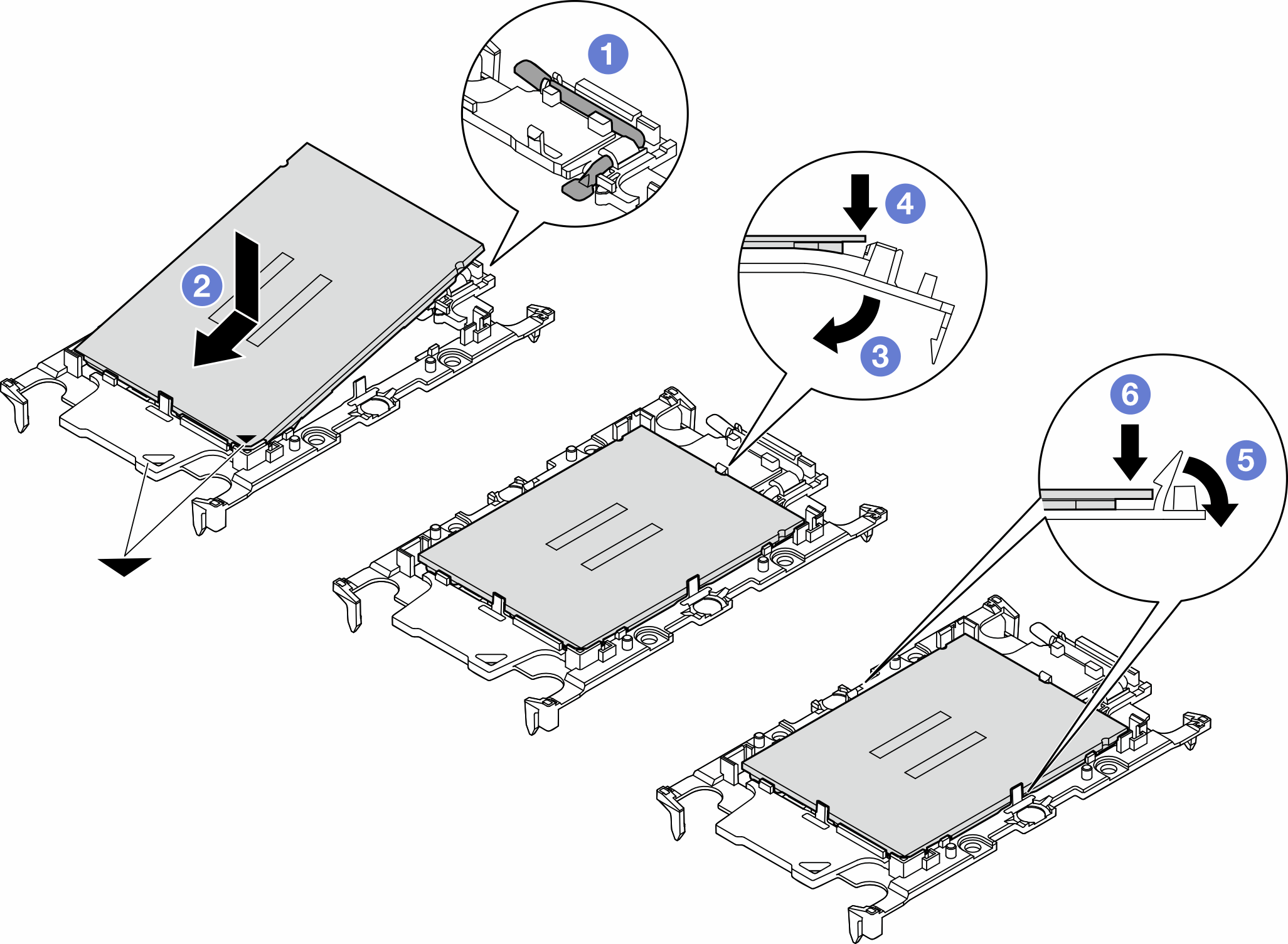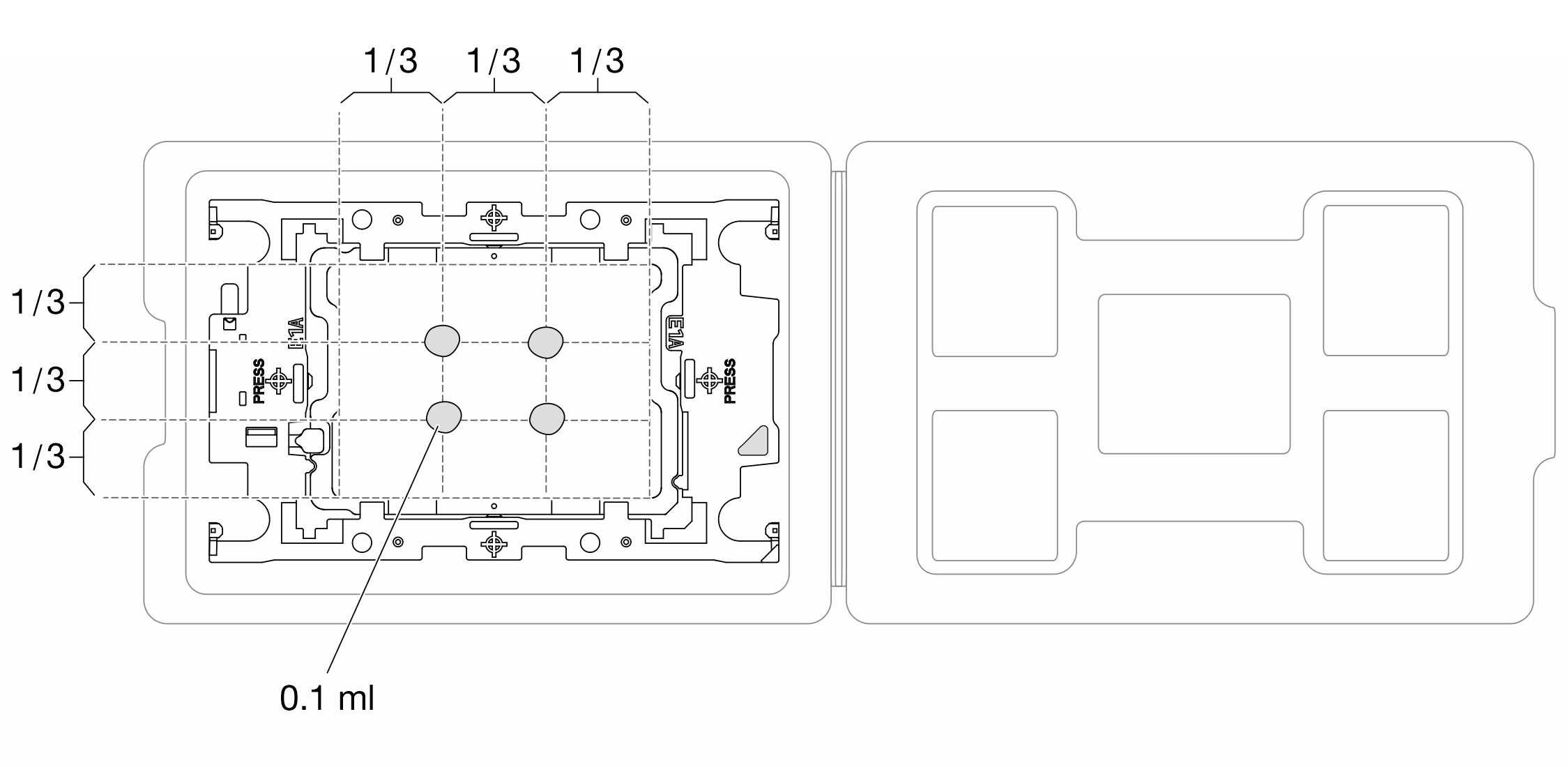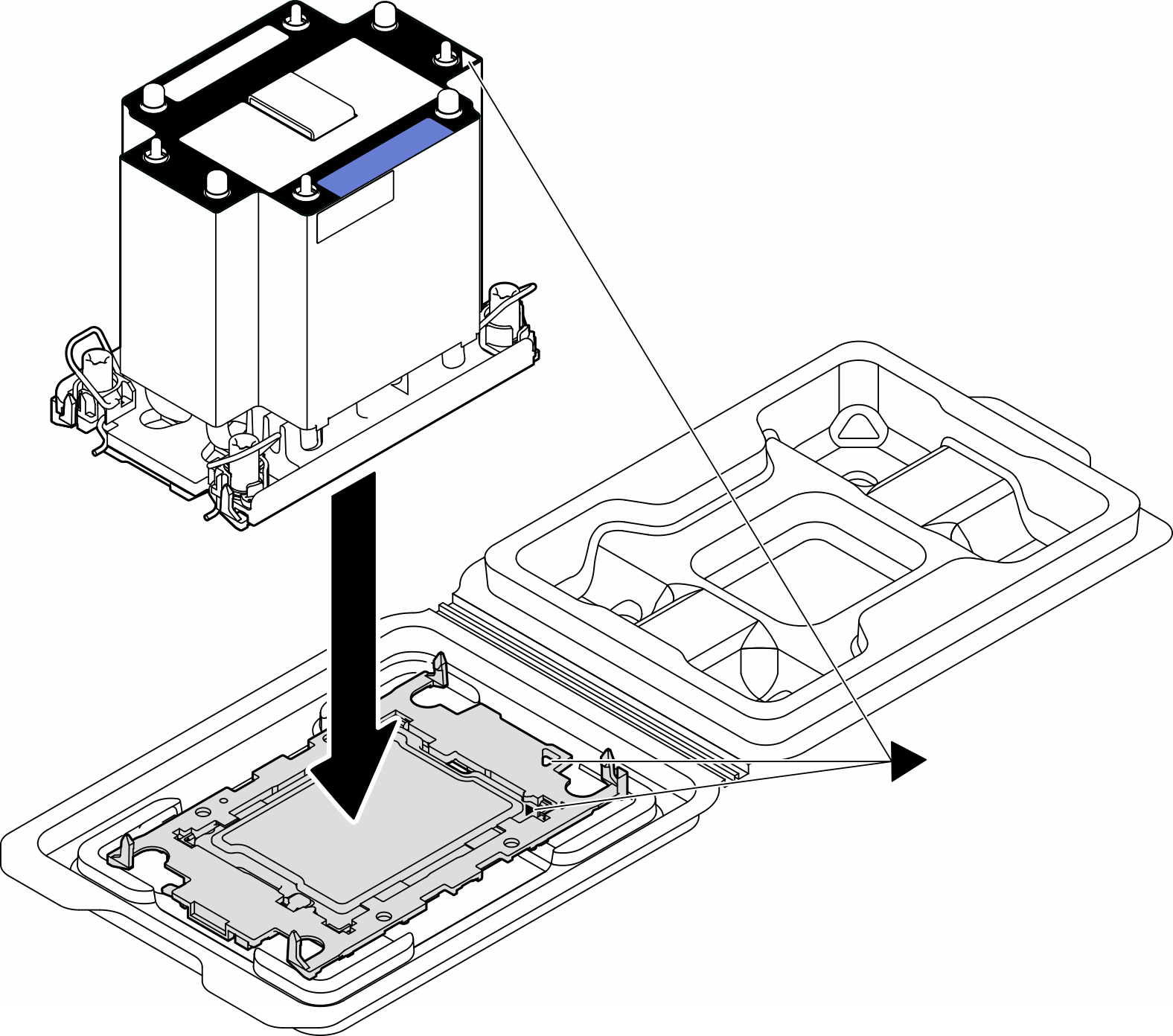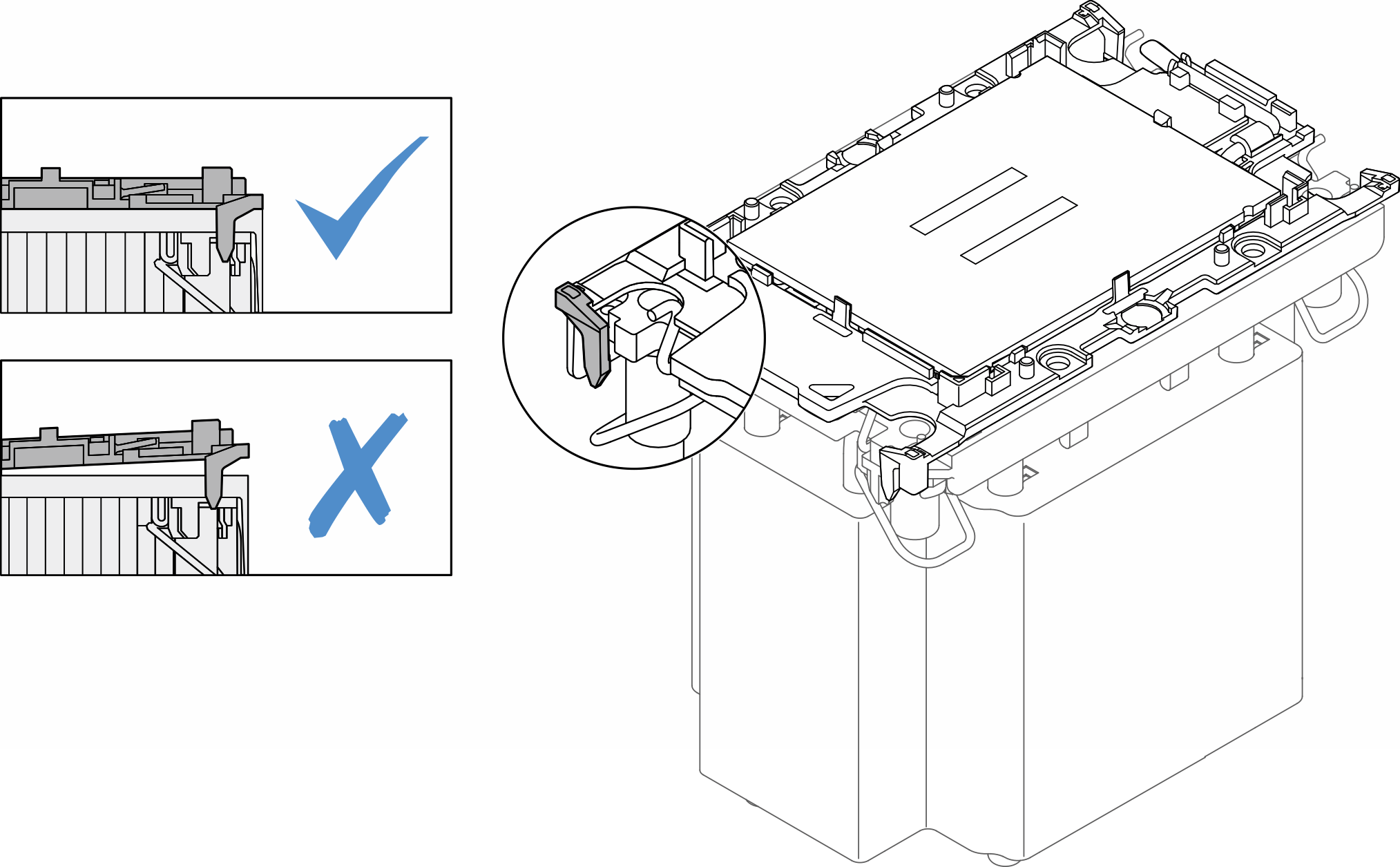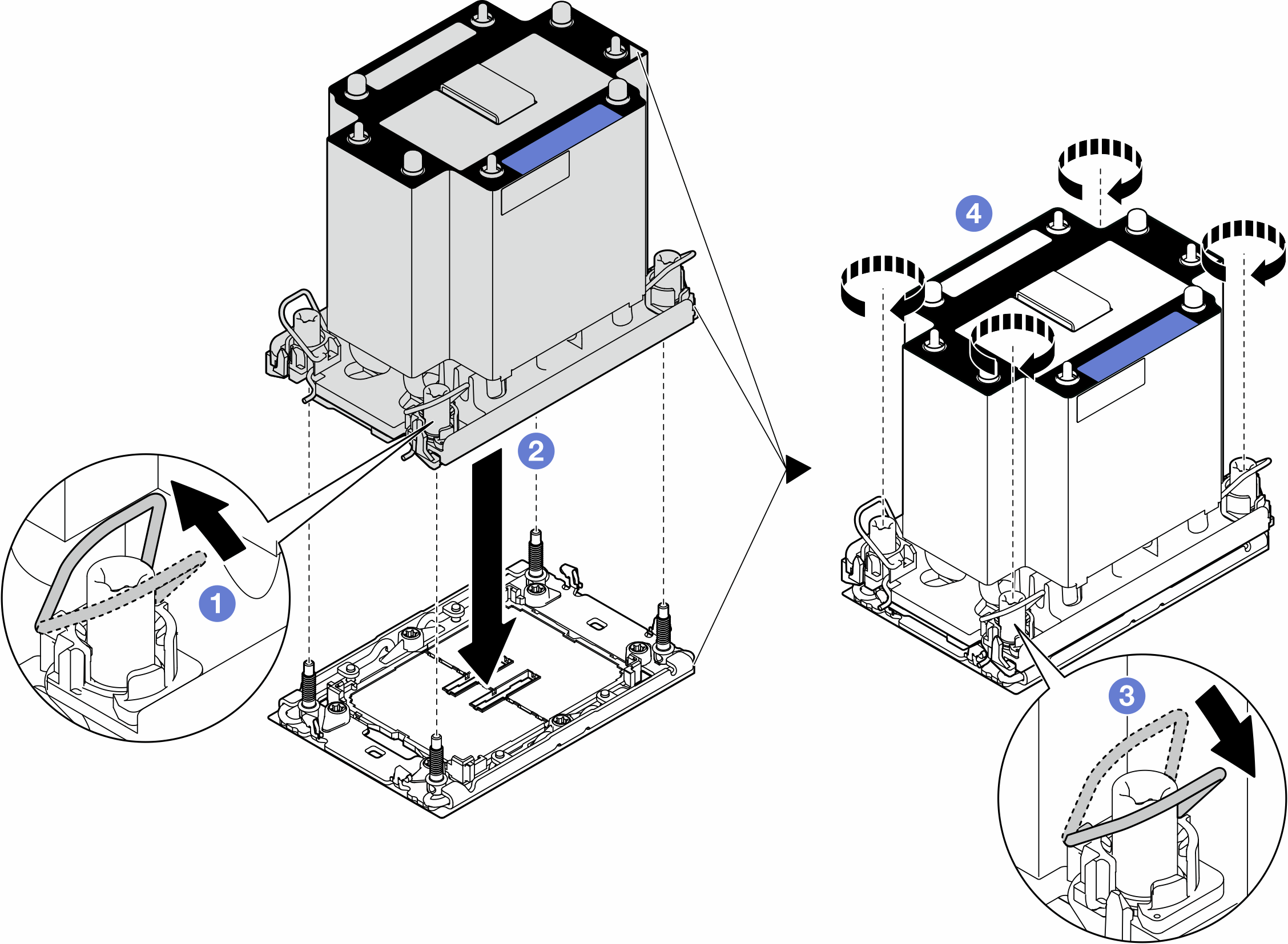ติดตั้งโปรเซสเซอร์และตัวระบายความร้อน (เฉพาะช่างเทคนิคที่ได้รับการอบรมเท่านั้น)
ทำตามคำแนะนำในส่วนนี้เพื่อติดตั้งโปรเซสเซอร์และตัวระบายความร้อนที่ประกอบ ที่เรียกว่าโมดูลตัวระบายความร้อนโปรเซสเซอร์ (PHM) งานนี้ต้องใช้ไขควงหกเหลี่ยม T30 ขั้นตอนนี้ต้องดำเนินการโดยช่างเทคนิคที่ได้รับการอบรม
เกี่ยวกับงานนี้
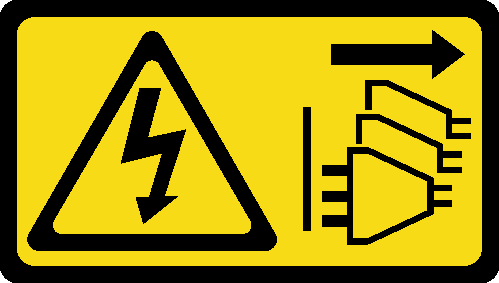
อ่าน คู่มือการติดตั้ง และ รายการตรวจสอบความปลอดภัย เพื่อให้แน่ใจว่าคุณจะทำงานได้อย่างปลอดภัย
ปิดเซิร์ฟเวอร์และถอดสายไฟทั้งหมดออกสำหรับงานนี้ โปรดดู ปิดเซิร์ฟเวอร์
ป้องกันการสัมผัสไฟฟ้าสถิตที่อาจทำให้ระบบหยุดการทำงานและสูญเสียข้อมูลได้ ด้วยการเก็บส่วนประกอบที่ไวต่อไฟฟ้าสถิตไว้ในบรรจุภัณฑ์แบบมีการป้องกันไฟฟ้าสถิตจนถึงเวลาทำการติดตั้ง และใช้งานอุปกรณ์เหล่านี้ด้วยสายรัดข้อมือป้องกันการคายประจุไฟฟ้าสถิตหรือระบบเดินสายดินอื่นๆ
ช่องเสียบโปรเซสเซอร์แต่ละช่องต้องมีฝาครอบหรือ PHM เสมอ เมื่อถอดหรือติดตั้ง PHM ให้ป้องกันช่องเสียบโปรเซสเซอร์ที่ว่างเปล่าด้วยฝาครอบ
อย่าสัมผัสตรงบริเวณช่องเสียบโปรเซสเซอร์หรือหน้าสัมผัสของโปรเซสเซอร์ หน้าสัมผัสของช่องเสียบโปรเซสเซอร์นั้นเปราะบางมากและเสียหายได้ง่าย สิ่งปนเปื้อนบนหน้าสัมผัสของโปรเซสเซอร์ เช่น น้ำมันจากผิวหนัง อาจทำให้การเชื่อมต่อล้มเหลว
อย่าให้ครีมระบายความร้อนบนโปรเซสเซอร์หรือตัวระบายความร้อนสัมผัสกับสิ่งใด การสัมผัสกับพื้นผิวใดๆ อาจลดทอนประสิทธิภาพของครีมระบายความร้อน ครีมระบายความร้อนอาจทำให้ส่วนประกอบเสียหาย เช่น ขั้วต่อไฟฟ้าในช่องเสียบโปรเซสเซอร์
ถอดและติดตั้ง PHM ครั้งละหนึ่งตัวเท่านั้น หากแผงระบบรองรับโปรเซสเซอร์หลายตัว ให้ติดตั้ง PHM โดยเริ่มต้นด้วยช่องเสียบโปรเซสเซอร์ช่องแรก
รูปที่ 1. ตำแหน่งของโปรเซสเซอร์บนแผงระบบ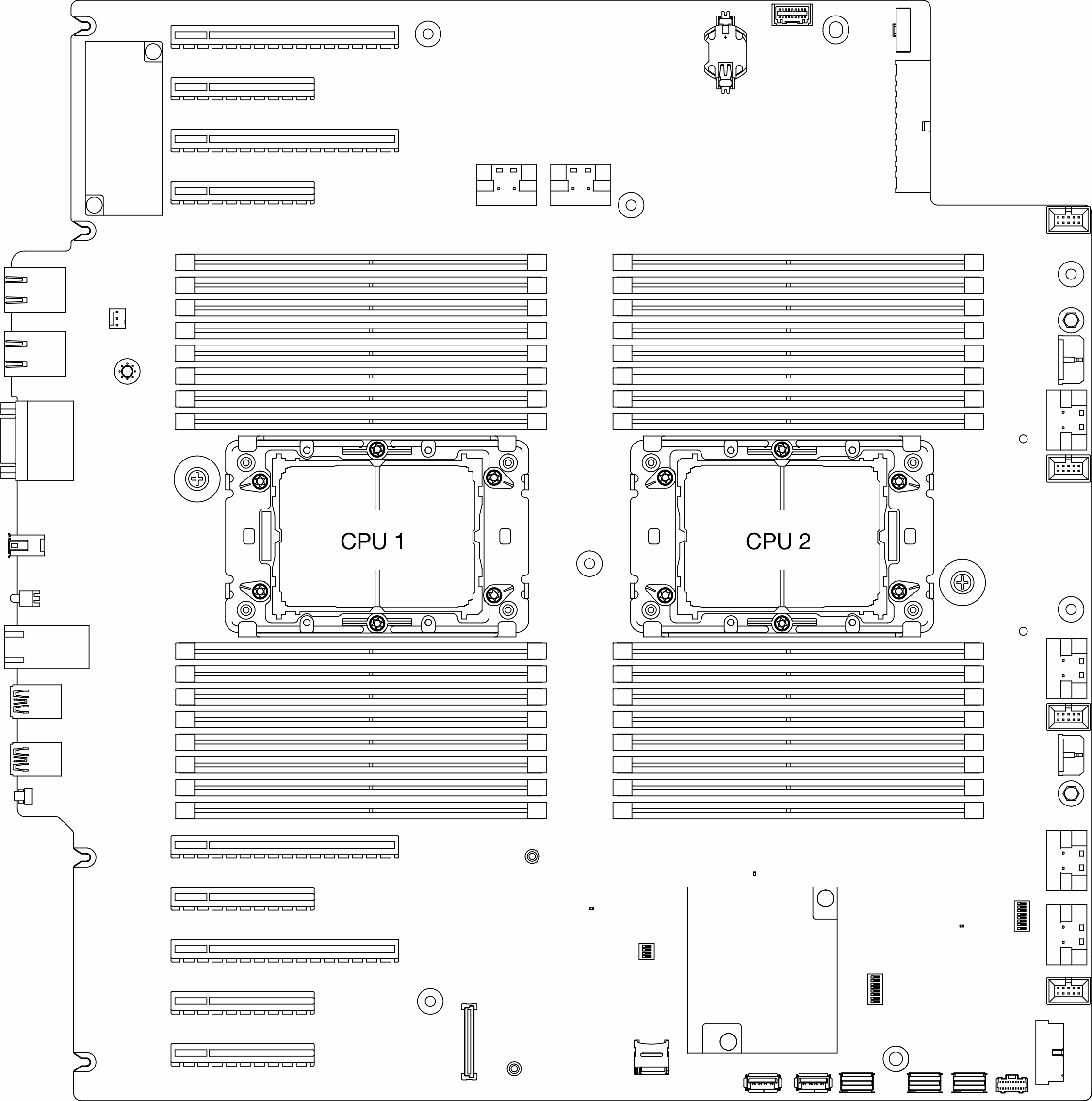
ตัวระบายความร้อน โปรเซสเซอร์ และตัวนำโปรเซสเซอร์ อาจแตกต่างจากภาพประกอบในส่วนนี้
PHM ถูกกำหนดช่องเสียบที่สามารถติดตั้ง PHM และการจัดแนวของ PHM ในช่องเสียบ
ดูรายการโปรเซสเซอร์ที่ได้รับการรองรับสำหรับเซิร์ฟเวอร์ของคุณได้ที่ เว็บไซต์ Lenovo ServerProven โปรเซสเซอร์ทั้งหมดบนแผงระบบต้องมีความเร็ว, จำนวนแกนประมวลผล และความถี่เดียวกัน
ก่อนที่คุณจะติดตั้ง PHM ตัวใหม่ หรือโปรเซสเซอร์สำหรับเปลี่ยนทดแทน ให้อัปเดตเฟิร์มแวร์ของระบบให้เป็นระดับล่าสุด ดู อัปเดตเฟิร์มแวร์
ภาพประกอบต่อไปนี้แสดงส่วนประกอบของ PHM
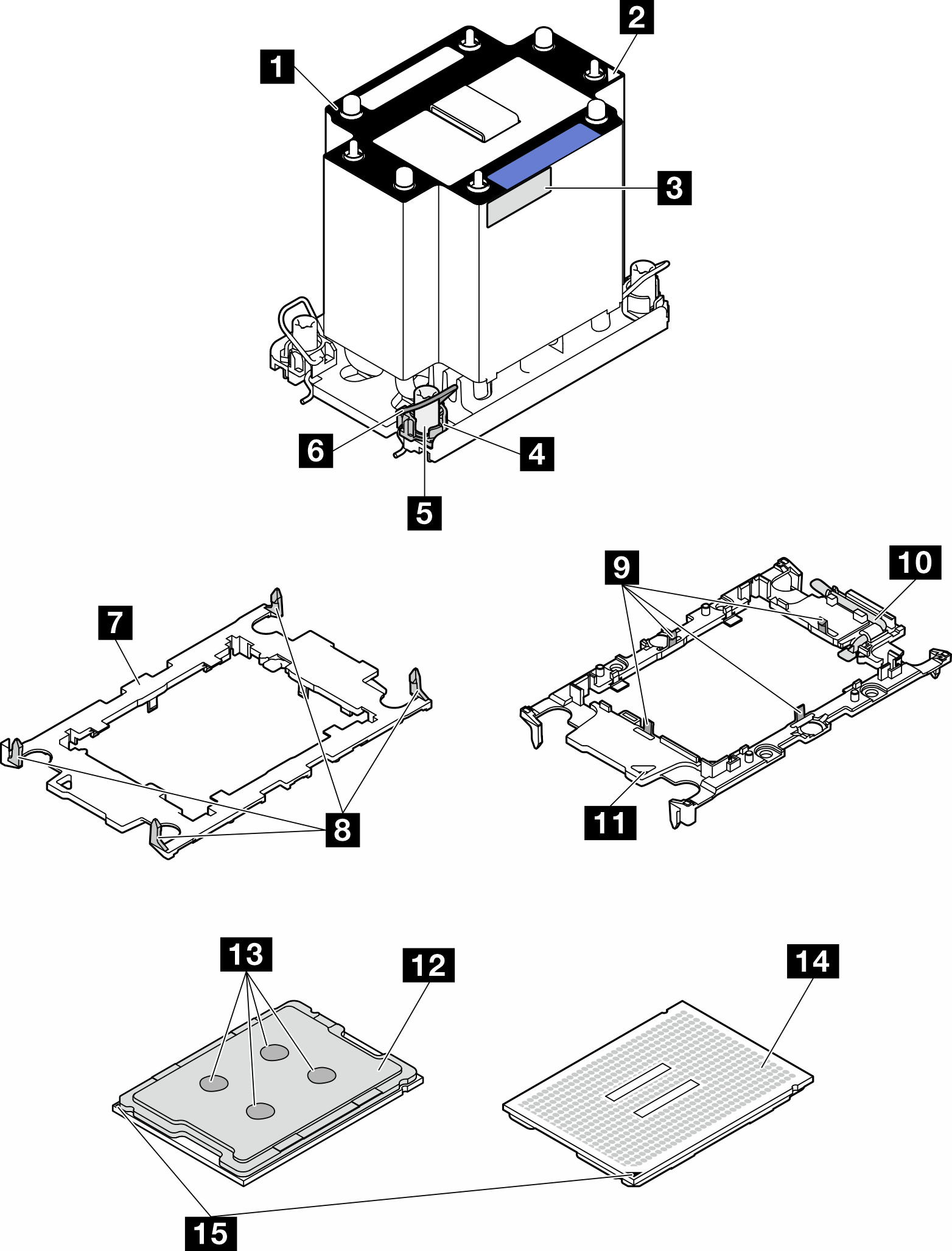
| 1 ตัวระบายความร้อน | 9 คลิปสำหรับยึดโปรเซสเซอร์ในตัวนำ |
| 2 เครื่องหมายสามเหลี่ยมของตัวระบายความร้อน | 10 เครื่องหมายสามเหลี่ยมของตัวนำ |
| 3 ป้ายแสดงหมายเลขโปรเซสเซอร์ | 11 ที่จับตัวถอดโปรเซสเซอร์ |
| 4 น็อตและตัวยึดสาย | 12 ตัวกระจายความร้อนโปรเซสเซอร์ |
| 5 น็อตหกเหลี่ยมขนาด T30 | 13 ครีมระบายความร้อน |
| 6 ตัวเก็บสายกันเอียง | 14 หน้าสัมผัสของโปรเซสเซอร์ |
| 7 ตัวนำโปรเซสเซอร์ | 15 เครื่องหมายสามเหลี่ยมของโปรเซสเซอร์ |
| 8 คลิปสำหรับยึดตัวนำเข้ากับตัวระบายความร้อน |
ไปที่ เว็บไซต์ดาวน์โหลดไดรเวอร์และซอฟต์แวร์สำหรับ ThinkSystem ST650 V3 เพื่อดูข้อมูลการอัปเดตเฟิร์มแวร์และไดรเวอร์ล่าสุดของเซิร์ฟเวอร์คุณ
ไปที่ อัปเดตเฟิร์มแวร์ สำหรับข้อมูลเพิ่มเติมเกี่ยวกับเครื่องมืออัปเดตเฟิร์มแวร์
ขั้นตอน
- เมื่อเปลี่ยนโปรเซสเซอร์และเก็บตัวระบายความร้อนไว้เพื่อใช้งานต่อ:
- ถอดป้ายแสดงหมายเลขโปรเซสเซอร์ออกจากตัวระบายความร้อน และเปลี่ยนด้วยป้ายใหม่ที่มาพร้อมโปรเซสเซอร์สำหรับเปลี่ยนทดแทน
- หากมีครีมระบายความร้อนเก่าบนตัวระบายความร้อน ให้เช็ดครีมระบายความร้อนออกจากด้านล่างของตัวระบายความร้อนด้วยแผ่นทำความสะอาดที่มีแอลกอฮอล์
- เมื่อเปลี่ยนตัวระบายความร้อนและเก็บโปรเซสเซอร์ไว้เพื่อใช้งานต่อ
- ทาครีมระบายความร้อน
- ประกอบโปรเซสเซอร์และตัวระบายความร้อน
- ติดตั้งโมดูลตัวระบายความร้อนโปรเซสเซอร์ลงในช่องเสียบแผงระบบ
หลังจากงานนี้เสร็จสิ้น
ติดตั้งแผ่นกั้นลมกลับเข้าที่ โปรดดู ติดตั้งแผ่นกั้นลม
ติดตั้งโมดูลพลังงานแบบแฟลชกลับเข้าที่ หากจำเป็น โปรดดู ติดตั้งโมดูลพลังงานแบบแฟลช
ติดตั้งฝาครอบเซิร์ฟเวอร์กลับเข้าที่ โปรดดู ติดตั้งฝาครอบเซิร์ฟเวอร์
ติดตั้งชุดแหล่งจ่ายไฟสำรองกลับเข้าที่ โปรดดู ติดตั้งชุดแหล่งจ่ายไฟ
ดำเนินการเปลี่ยนชิ้นส่วนให้เสร็จสมบูรณ์ โปรดดู ดำเนินการเปลี่ยนชิ้นส่วนให้เสร็จสมบูรณ์
วิดีโอสาธิต
 ตรวจสอบให้แน่ใจว่าที่จับบนตัวยึดอยู่ในตำแหน่งปิด
ตรวจสอบให้แน่ใจว่าที่จับบนตัวยึดอยู่ในตำแหน่งปิด จัดตำแหน่งโปรเซสเซอร์บนตัวยึดใหม่เพื่อให้เครื่องหมายสามเหลี่ยมอยู่ในแนวเดียวกัน จากนั้นเสียบส่วนปลายที่มีเครื่องหมายของโปรเซสเซอร์เข้าไปในตัวยึด
จัดตำแหน่งโปรเซสเซอร์บนตัวยึดใหม่เพื่อให้เครื่องหมายสามเหลี่ยมอยู่ในแนวเดียวกัน จากนั้นเสียบส่วนปลายที่มีเครื่องหมายของโปรเซสเซอร์เข้าไปในตัวยึด จับปลายที่เสียบของโปรเซสเซอร์ให้เข้าที่ จากนั้นหมุนปลายด้านที่ไม่มีเครื่องหมายของตัวนำลงและออกจากโปรเซสเซอร์
จับปลายที่เสียบของโปรเซสเซอร์ให้เข้าที่ จากนั้นหมุนปลายด้านที่ไม่มีเครื่องหมายของตัวนำลงและออกจากโปรเซสเซอร์ กดโปรเซสเซอร์และยึดปลายที่ไม่มีเครื่องหมายไว้ใต้คลิปบนตัวนำ
กดโปรเซสเซอร์และยึดปลายที่ไม่มีเครื่องหมายไว้ใต้คลิปบนตัวนำ ค่อยๆ หมุนด้านข้างของตัวนำลงและออกจากโปรเซสเซอร์
ค่อยๆ หมุนด้านข้างของตัวนำลงและออกจากโปรเซสเซอร์ กดโปรเซสเซอร์และยึดด้านข้างไว้ใต้คลิปบนตัวนำ
กดโปรเซสเซอร์และยึดด้านข้างไว้ใต้คลิปบนตัวนำ